느린 구글 크롬이 짜증나세요? 오늘은 즐겨 사용하는 브라우저의 속도를 높이는 방법을 알려 드리겠습니다.
모든 설정과 테스트는 노트북에서 이루어졌습니다. Huawei 메이트북 14s, 대표님이 친절하게 제공해주신 Huawei 우크라이나에서.
오랫동안 Google Chrome은 브라우저 분야의 선두주자로 자리매김했습니다. 컴퓨터 및 모든 모바일 장치와 관련하여 경쟁업체보다 훨씬 뒤쳐져 있습니다. 검색 거인의 브라우저 인기 현상은 무엇보다도 단순함에 있습니다. 그러나 그것은 매우 기능적이며 많은 잠재력을 가지고 있습니다. Google 서비스를 사용하는 경우 Chrome에는 문서, 스프레드시트, 프레젠테이션에서 오프라인으로 작업할 수 있는 기능과 같은 몇 가지 장점이 있습니다.
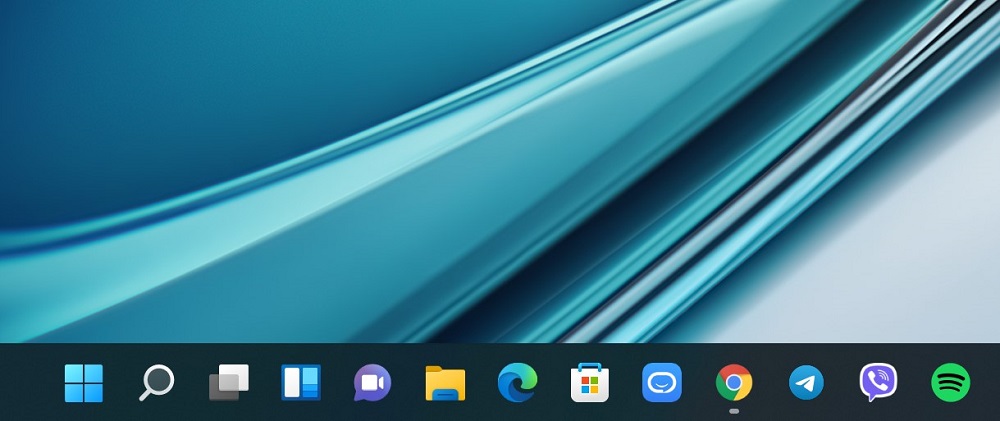
덕분에 인터넷이 끊겨도 작업을 계속할 수 있습니다. 다른 브라우저에서는 볼 수 없는 매우 편리한 옵션입니다. 오프라인 파일을 Google 드라이브에 저장할 수도 있습니다. 하지만 이 모든 장점은 구글 크롬이 느려지기 시작하면 무효가 되며, 이는 현재 매우 뜨거운 화두입니다. 그리고 질문이 생깁니다. Google 크롬의 속도를 높이는 방법은 무엇입니까? 다음은 이 문제를 해결하는 데 도움이 될 수 있는 몇 가지 팁입니다.
모든 브라우저는 쿠키를 사용하고 인터넷 사용 기록을 저장합니다. Google 크롬을 오랫동안 사용하고 다양한 페이지를 방문하면 브라우저 속도가 급격히 느려질 수 있습니다. 그래서 청소해야합니다. 그러나 삭제된 기록은 복구할 수 없음을 기억하십시오. 따라서 필요한 경우 정리를 활성화하기 전에 중요한 모든 참조를 기록해 두십시오. 브라우저 기록을 지우는 것은 매우 간단합니다.
- Chrome을 열고 오른쪽 상단의 점 세 개를 클릭한 다음 섹션으로 이동합니다. 역사.
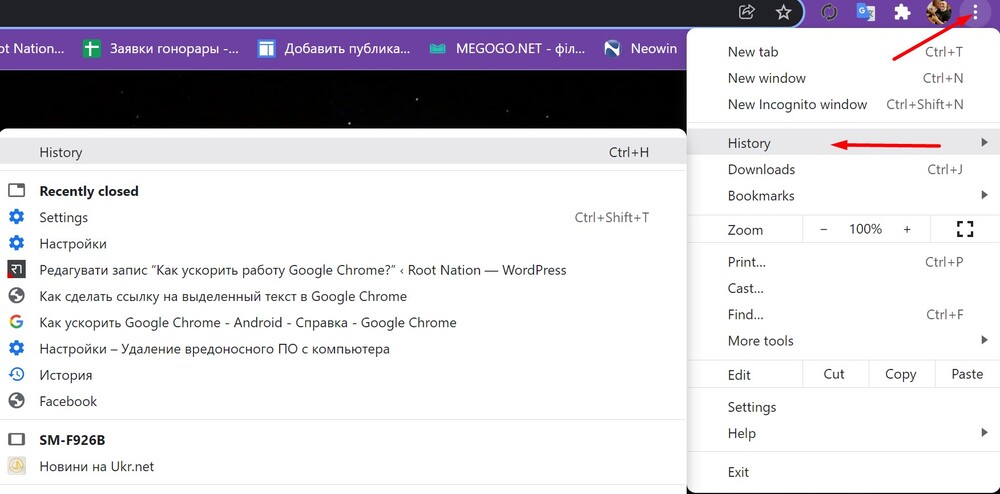
- 검색 기록이 먼저 열립니다. 오른쪽에 있는 줄임표를 클릭하고 선택하여 각 사이트를 개별적으로 제거하는 옵션이 있습니다. 기록에서 삭제.
- 하지만 이 과정이 너무 길다면 왼쪽 기록 지우기 그리고 선택 데이터 삭제.
- 여기에서 쿠키 및 기타 사이트 데이터를 삭제할 수 있습니다. 이렇게 하려면 다음 항목을 확인하십시오.
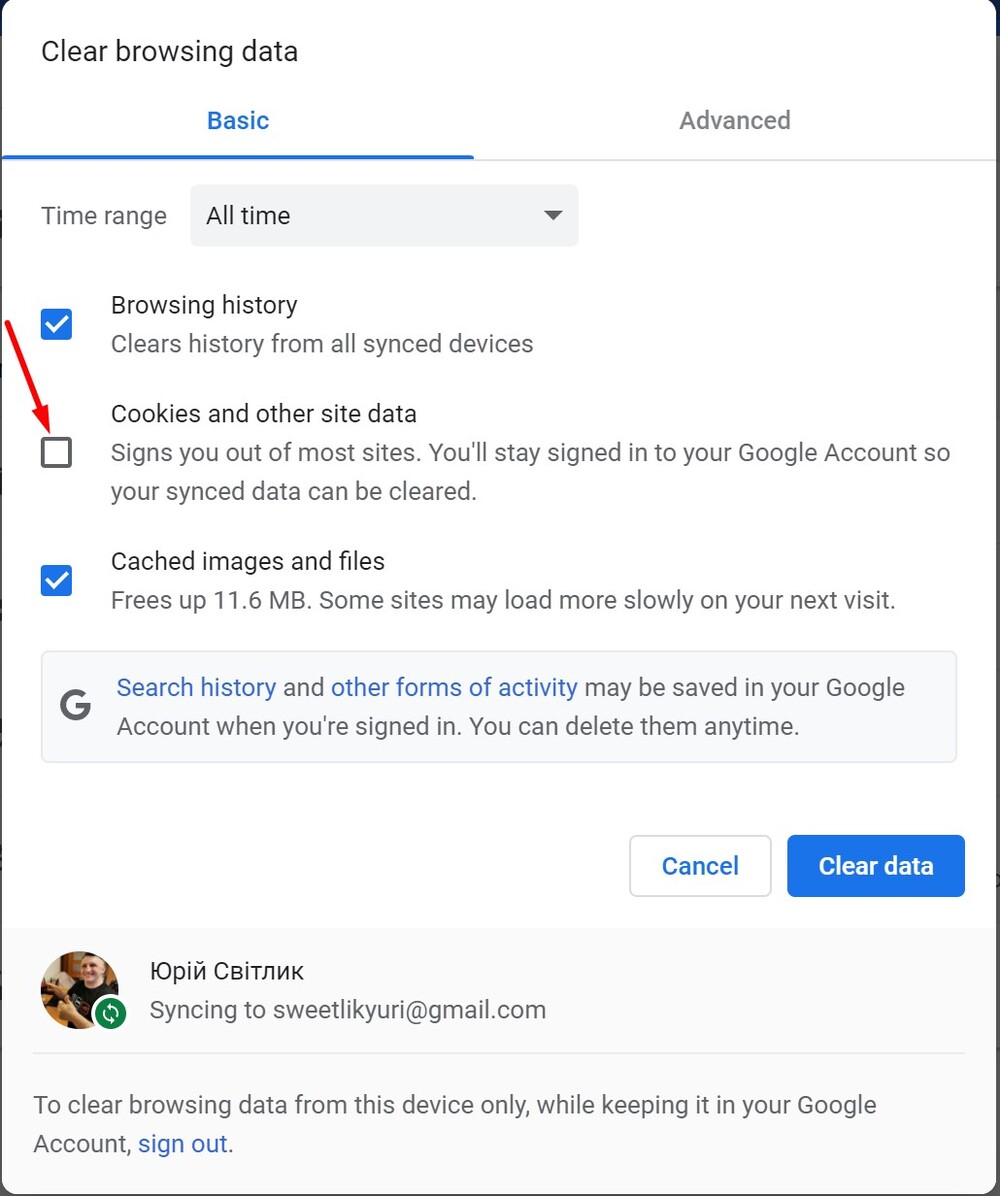
쿠키를 삭제할 때 모든 계정에서 로그아웃된다는 점을 기억하십시오. 따라서 이 단계를 수행하기 전에 현재 사용 중인 모든 계정의 비밀번호를 알고 있는지 확인하십시오. 편리한 방법은 Google 크롬에 비밀번호를 저장하는 것입니다. 쿠키를 삭제한 후 가장 중요한 모든 계정에 매우 빠르게 로그인할 수 있기 때문입니다. Google 계정은 브라우저와 동기화되어야 합니다.
확장 프로그램을 순서대로 가져오기
브라우저 확장은 종종 일을 더 쉽게 하는 데 도움이 됩니다. Chrome은 사이트에 가지 않고도 특정 작업을 수행할 수 있는 가장 큰 확장 기반으로 유명합니다. 결과적으로 가장 중요한 것은 항상 손끝에 있습니다. 그러나 브라우저와 함께 제공되는 모든 확장 프로그램이 정말로 필요한지 여부를 고려해 볼 가치가 있습니다. 조언은 매우 간단합니다. 실제로 사용할 항목만 유지하고 나머지는 삭제합니다.
이를 위해서는 다음이 필요합니다.
- 열려 있는 Google Chrome에서 줄임표를 클릭하고 로그인합니다. 추가 세팅.
- 이 섹션에서는 다음을 엽니다. 확장.
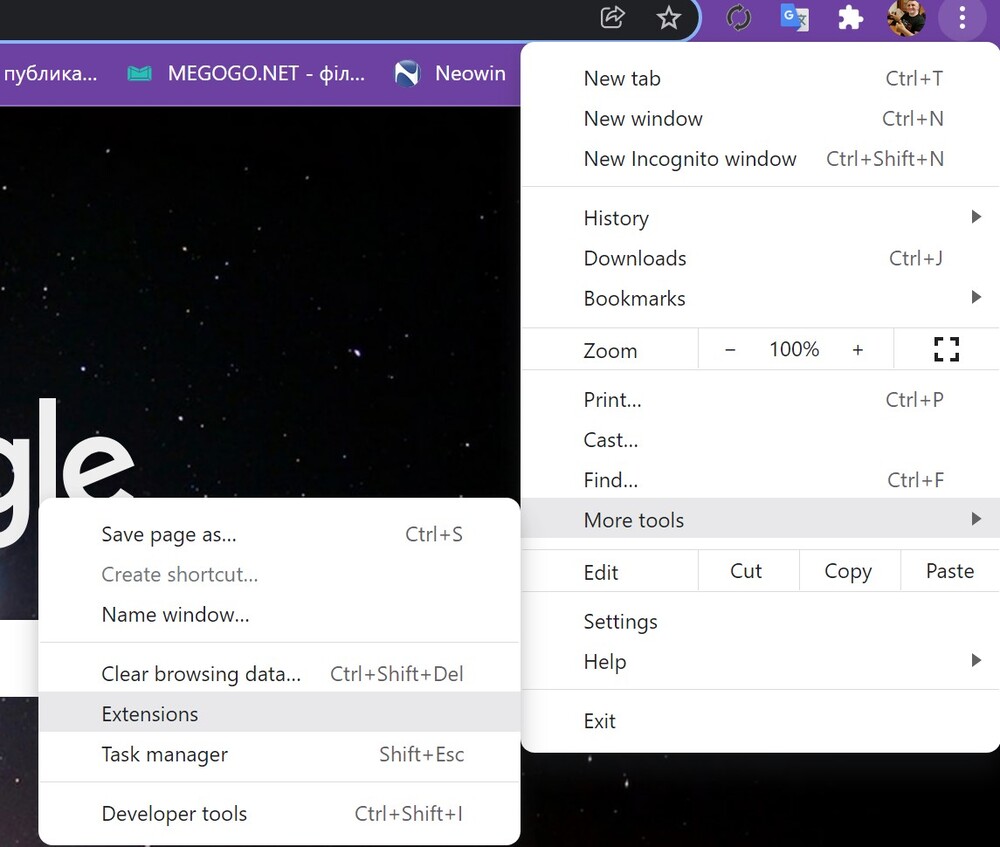
- 확장 프로그램의 전체 목록이 표시됩니다. 한번 봐봐. 확장 프로그램을 사용하지 않는 경우 다음을 클릭하십시오. 제거하다. 확장 프로그램이 브라우저에서 제거됩니다. 아마도이 확장이 올바른 작동을 방해했을 것입니다.
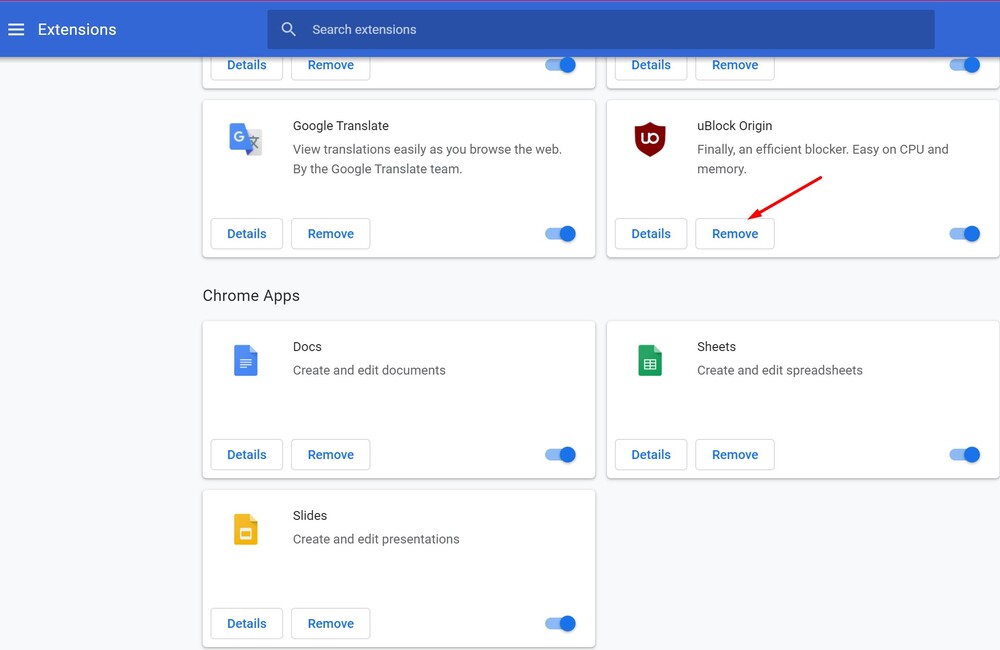
컴퓨터에 설치된 다른 프로그램에도 유사한 논리를 적용할 수 있습니다. 설치된 프로그램을 보고 사용하지 않는 프로그램을 식별하고 제거하면 컴퓨터 속도를 높이는 데 도움이 됩니다.
페이지 열기 속도 향상
Chrome에는 웹사이트를 빠르게 열 수 있는 기능이 있습니다. 이를 위해:
- 이동 설정 섹션을 선택하고 개인 정보 보호 및 보안.
- 그 후 클릭 쿠키 및 기타 사이트 데이터.
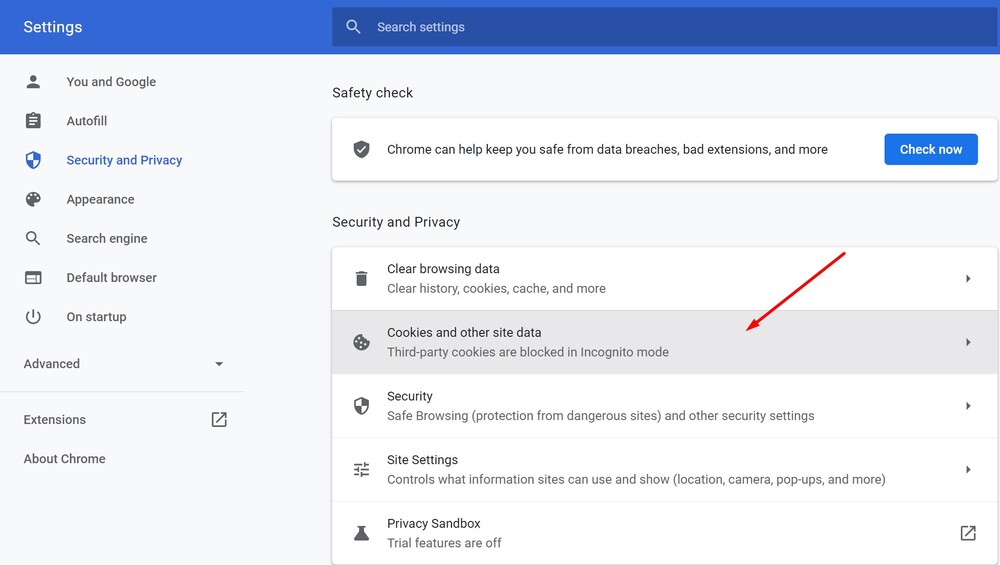
- 여기에서 선택 브라우저 및 검색 속도를 높이기 위해 페이지 미리 로드 허용보기 속도를 높이고 소리를 음소거합니다. 이 설정은 실제로 Chrome에서 웹사이트 및 애플리케이션의 성능과 로딩 속도에 영향을 줄 수 있습니다.
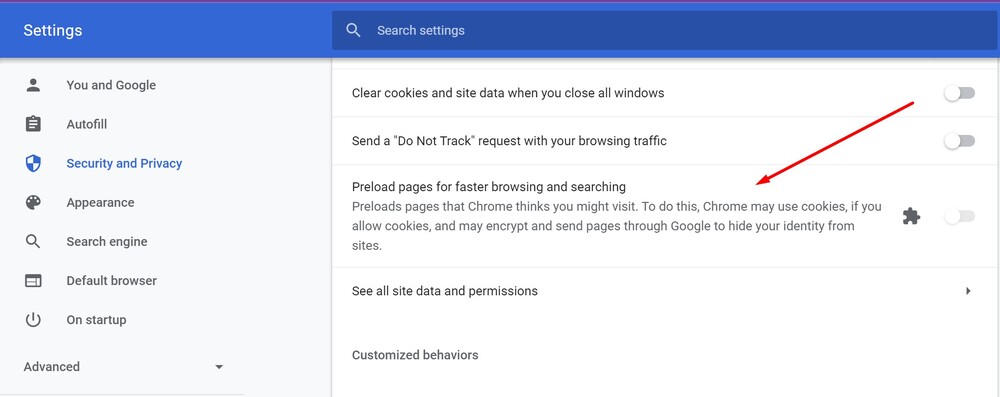
컴퓨터에 위협이 있는지 확인
이것은 또한 브라우저 속도를 높이는 중요한 요소입니다. 가끔 알 수 없는 웹사이트를 방문하거나 특정 파일을 다운로드할 때 실수로 브라우저에 멀웨어를 다운로드할 수 있습니다. 아주 간단하게 없앨 수 있습니다.
- 브라우저를 열고 점 세 개를 통해 섹션으로 이동 설정.
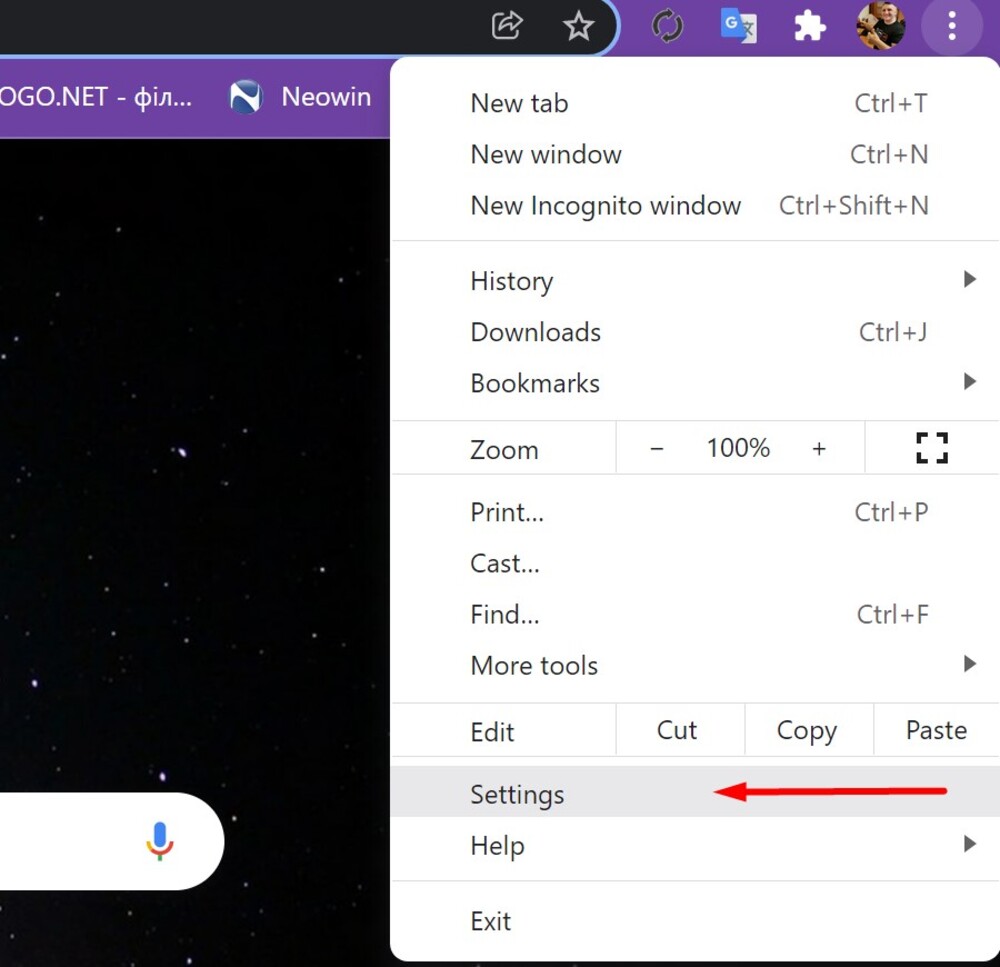
- 열어 봐 추가의, 아래에서 볼 수 있습니다 설정 재설정 및 멀웨어 제거.
- 이 옵션을 클릭하면 선택할 수 있습니다 기본 설정 복원 또는 컴퓨터에서 악성 소프트웨어 제거.
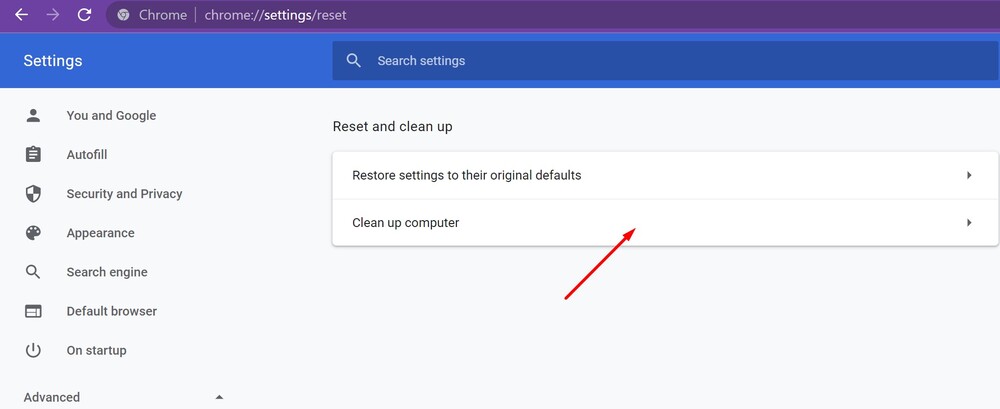
이 두 가지 옵션을 모두 사용할 수 있지만 먼저 컴퓨터에서 맬웨어를 제거하고 도움이 되지 않으면 기본 설정을 복원하는 것이 좋습니다.
도움말이 Chrome 속도를 높이는 데 도움이 되었기를 바랍니다. 어느 쪽이든 브라우저를 사용 가능한 상태로 유지하려면 적절한 조치를 취해야 합니다.
또한 읽기:



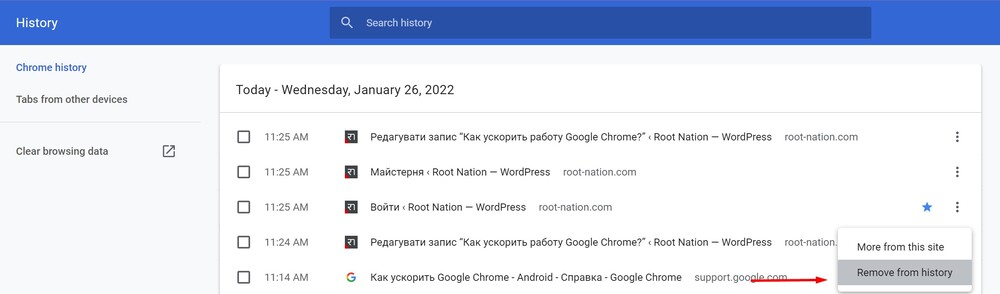
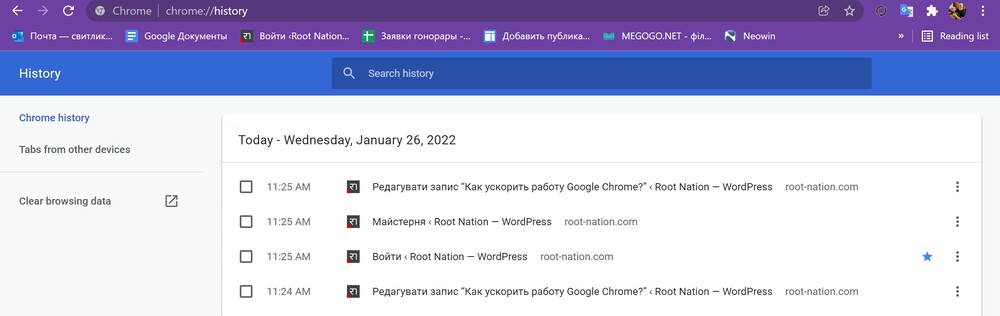
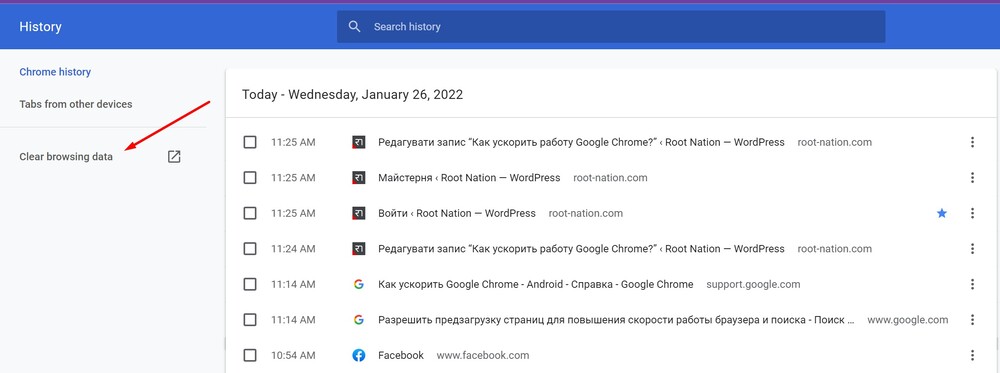



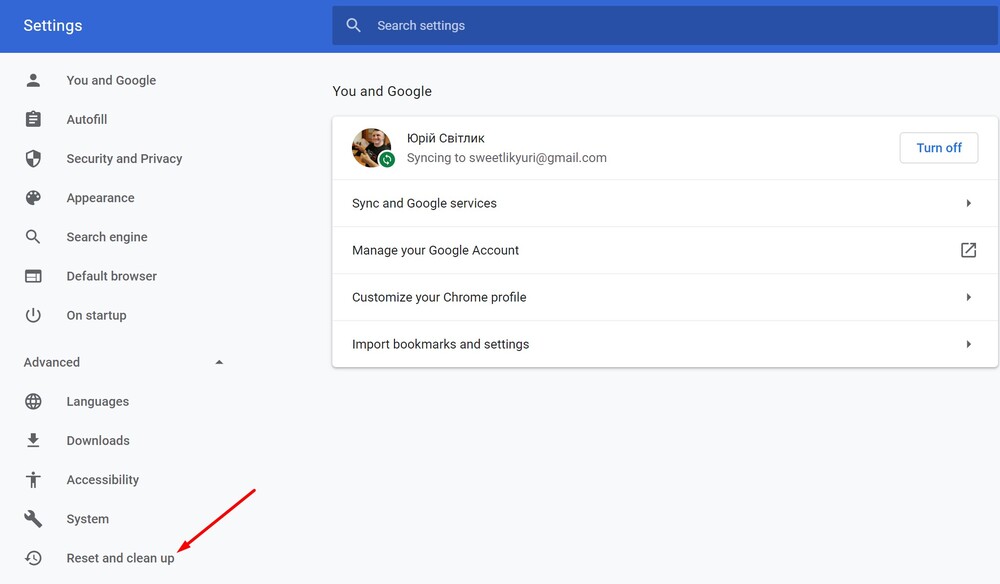
예, 그들은 두뇌를 잃었습니다.